
タイトルを見てもわかるように、iPhoneを利用する人が増えています。
先日、以下のような質問を頂きました。
【電池の消耗が激しくて、すぐ電源OFFになるんだけどどうしたらいい??】
ショップにも行き原因を確認したところ、【i. メール】の着信が主な消耗要因だったようです。
意外と知らない人も多いことがわかったので、こちらで簡単な対処方法を書いておきます。
*僕はsoftbankユーザーなので、今回はsoftbank で記載します。
① 【i.メール】を使用していない人はMy softbank で新着通知をOFFにする
そもそもここまでインターネットが発達してくると、
メールアドレスが増えると逆に不便になったりしませんか??
僕は今のところ2つしか使っていませんが、これからも増やすつもりはありません。
(Gmail を主に利用すれば十分だと思っています)
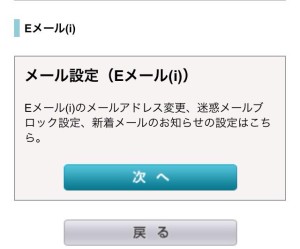 きちんとした解決策が今のところないため、
きちんとした解決策が今のところないため、
利用していなければいっそのこと
【My softbank】で通知をOFFにしましょう。
そうすれば、
【You Got a Mail 】の表示が
されなくなります。
【設定方法】
My softbank にログイン
【メール設定】 ⇒ 【Eメール メール設定】
⇒ 【新着メールお知らせ設定】 ⇒ 【送信しない】
*新着メールがこないと困るという人は、以下をお試し下さい。
② iPhone 【通知センター】の内容をチェックする
iPhone をデフォルト(買ってそのまま)の状態だと
【通知センター】内の項目が全てON になっています。
*アプリを最初に起動する時にちゃんと質問してくる素晴らしいアプリも
ありますが ・ ・ ・ 。
そこで、一度【通知センター】の設定をチェックすることをおススメします。
iPhone の【設定】を開き、【通知センター】 をタップ
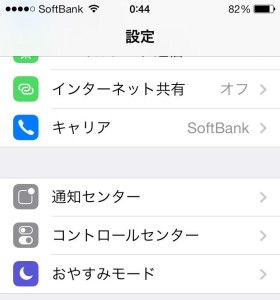 通知センター内で 【メール】 をタップ
通知センター内で 【メール】 をタップ
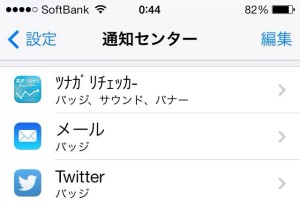
下部にある
【通知センターに表示】 【ロック画面に表示】
を両方ともOFFにする
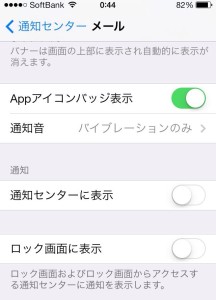
以上で設定は完了です。
*メールを開いた時のみ、My softbank と通信するようになります。
③ 【自動ロック】 も忘れずに設定しましょう
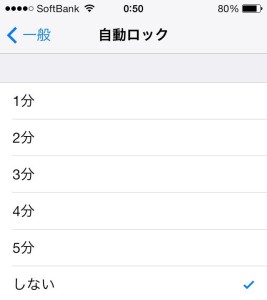 ココまで設定していないと
ココまで設定していないと
あまり意味をなさないようですので、
忘れずに設定しておきましょう。
設定方法
【設定】 ⇒ 【一般】 ⇒ 【自動ロック】
⇒ 【しない】以外で設定
ガラケーでいうところの
【スリープ状態】 になります。
まとめ
少しでも電池の消耗を減らすためにも、
ご自身できちんと設定しておくことが大切です。
それにしても、
覚えることが多すぎて機種変更するのに躊躇しちゃいますね ・ ・ ・ 。
全ての機能を使いこなす時がくるのだろうか ・ ・ ・ ??
